Shunsakuのアンインストール手順を以下に説明します。
注意
アンインストールは、“Administrators”グループに属するユーザが行ってください。
アンインストールする前に、あらかじめShunsakuを停止しておいてください。停止方法の詳細は、“導入・運用ガイド”の“停止”を参照してください。
アンインストールする前に、すべてのアプリケーションをあらかじめ停止しておいてください。
アンインストールを実行すると、Shunsakuのインストール先のフォルダ配下がすべて削除されます。退避が必要なファイルがある場合は、あらかじめcopyコマンドなどで退避しておいてください。
アンインストール中に、[キャンセル]をクリックしないでください。
.NET API環境のアンインストール
Shunsaku APIアセンブリ(Fujitsu.Shunsaku.dll)およびShunsaku API発行者ポリシーアセンブリ(policy.8.0.Fujitsu.Shunsaku.dll)をグローバル・アセンブリ・キャッシュ(以降、GACと略します)に登録した場合は、以下の方法で削除してください。
GUIを利用する削除方法
GACをエクスプローラで表示し、Shunsaku APIアセンブリおよびShunsaku API発行者ポリシーアセンブリを選択し、右クリックメニューから削除を選択します。
注意
Windows Server 2008の場合、上記は管理者(Administrator)が実行してください。
ポイント
GACは、以下の場所にあります。
OSのインストール先のフォルダ¥assembly
Shunsakuのアンインストール
管理コンソールを使用しているディレクタサーバの場合、Interstage管理コンソールを停止します。
コントロールパネルを表示します。
[スタート]メニューの[設定]を選択し、[コントロールパネル]をクリックします
管理ツールを表示します。
[コントロールパネル]で、[管理ツール]をダブルクリックします。
サービスを停止します。
[管理ツール]で[サービス]または[コンポーネントサービス]をダブルクリックし、サービスを以下の順番で停止します。
・Interstage Operation Tool ・Interstage Operation Tool(FJapache) ・Interstage JServlet(OperationManagement) |
Shunsakuのインストールプログラムを起動します。
コントロールパネルを表示します。
[スタート]メニューの[設定]を選択し、[コントロールパネル]をクリックします。
削除を行います。
[コントロールパネル]で、[アプリケーションの追加と削除]のアイコンをダブルクリックします。
リストボックスから、[Interstage Shunsaku Data Manager]を選択し、[変更と削除]ボタンをクリックします。
[コントロールパネル]で、[プログラムの追加と削除]のアイコンをダブルクリックします。
リストボックスから、[Interstage Shunsaku Data Manager]を選択し、[変更と削除]ボタンをクリックします。
[コントロールパネル]で、[プログラムと機能]のアイコンをダブルクリックします。
リストボックスから、[Interstage Shunsaku Data Manager]を選択し、[アンインストールと変更]ボタンをクリックします。
注意
以下のような[ユーザー アカウント制御]ダイアログが表示された場合、[続行]ボタンをクリックして、アンインストールを継続してください。
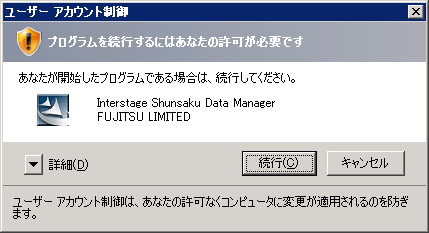
「ようこそ」画面で、[次へ]をクリックします。
確認メッセージが表示されます。[OK]をクリックします。
アンインストールが開始されます。
アンインストール完了後、[完了]をクリックします。
「Windowsの再起動」画面で、[はい、今すぐコンピュータを再起動します。]を選択し、[OK]をクリックします。
各サーバの以下のservicesに定義したポート番号を削除します。
Windowsのインストール先のフォルダ¥system32¥drivers¥etc¥services
標準インストールでsearcherを2つ指定した場合は、以下のような形式で定義されています。
# Inserted by the Interstage Shunsaku (begin) shunc 33101/tcp # conductor shund1_1 33301/tcp # director 1_1 shund1_2 33302/tcp # director 1_2 shund1_3 33303/tcp # director 1_3 shuno1 33201/tcp # sorter shuns01 33501/tcp # searcher 1 shuns02 33502/tcp # searcher 2 # Inserted by the Interstage Shunsaku (end) |